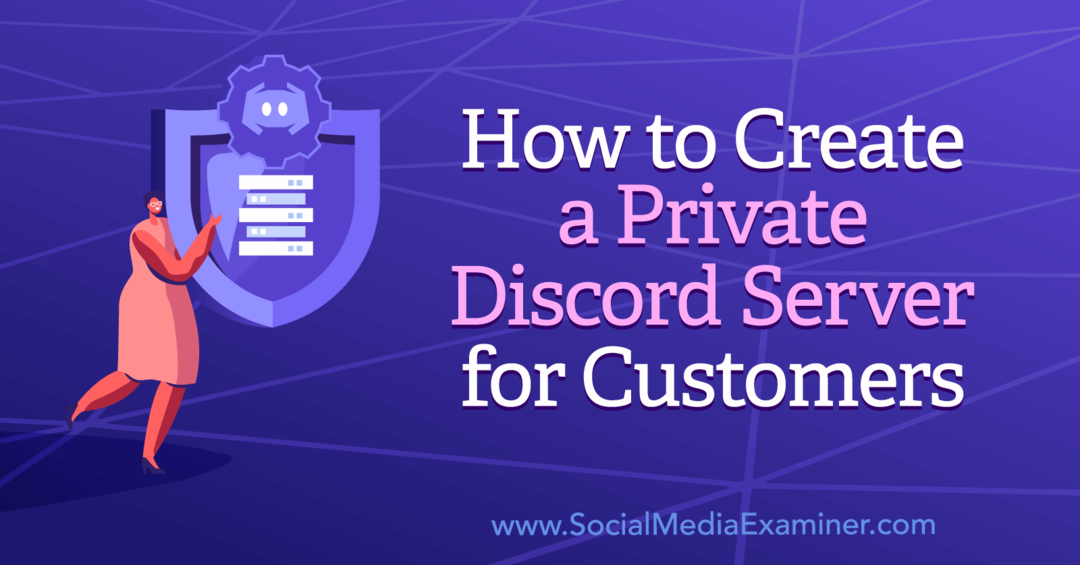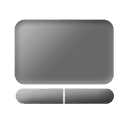 Az érintőpadok a szokásos pontoktól és kattintásoktól függően groovy multi-touch nyomásérzékenyekig változnak. Egyidejűleg megkönnyítik az életünket. Ha saját laptopja van, és elég intenzíven használja, elsősorban íráshoz, akkor tudni fogja, milyen rendetlenség ez írj valamit, majd hirtelen összezavarod, mert tenyerével megtisztítja az érintőpadot, mozgatja az egérmutatót és…. Igen, érted. Igazi bosszantás, nemde? Szerencsére van néhány tippünk, amelyek segítenek túlméretezni az érintőpadot, és a kívánt módon működni.
Az érintőpadok a szokásos pontoktól és kattintásoktól függően groovy multi-touch nyomásérzékenyekig változnak. Egyidejűleg megkönnyítik az életünket. Ha saját laptopja van, és elég intenzíven használja, elsősorban íráshoz, akkor tudni fogja, milyen rendetlenség ez írj valamit, majd hirtelen összezavarod, mert tenyerével megtisztítja az érintőpadot, mozgatja az egérmutatót és…. Igen, érted. Igazi bosszantás, nemde? Szerencsére van néhány tippünk, amelyek segítenek túlméretezni az érintőpadot, és a kívánt módon működni.
1. lépés - Az érintőpad illesztőprogramjának letöltése
Ha még nem tette meg, töltse le és telepítse az érintőpad illesztőprogramjait, akár a laptop gyártójának webhelyéről, akár közvetlenül a A Synaptics hivatalos illesztőprogramja. Soha nem hallottam a szinaptikumokról? Nem meglepő, azonban technológiájuk alapvetően az összes érintőpadot odakíséri őket. Mindenesetre, annak ellenére, hogy az érintőpadok csak a beépített Windows illesztőprogramoknál működhetnek finoman, letöltve a Synaptics illesztőprogramot lehetővé teszi, hogy minél többet érjen el az érintőpadon, mint például a multi-touch, nyomásérzékenység, speciális beállítások és több.
2. lépés - Az illesztőprogram konfigurációs ablakának megnyitása
Az illesztőprogram telepítése és a számítógép újraindítása után (a vezető típusától függően), most egy új ikonnal kell rendelkeznie a tálcán, amely az illesztőprogramot ábrázolja.
Vagy így néz ki:…
…vagy ez.:

Dupla kattintás rajta, majd aztán (a Windows verziójától függően)megtalálja egy Opciók vagy Beállítások gomb és kattints rá hogy eljusson a Konfigurációs ablak.
3. lépés - Az érintőpad letiltása írás közben
Első lehetőség - a PalmCheck használata
A PalmCheck egy új technológia, amely megtalálható a most megjelenő új laptopok legtöbbjén. A PalmCheck beállításainak finomításához, keresse megMutatás> Érzékenység> PalmCheck és akkor ellenállás a csúszka balra vagy jobbra a PalmCheck beállításához.
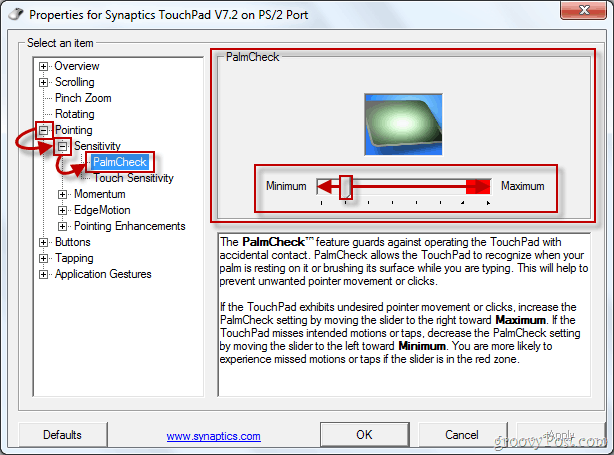
Második lehetőség - A parti használat
A legtöbb gépelés sikertelen az érintőpad görgetési területe és görgetési képességei miatt. Ha nem rendelkezik PalmCheck-rel az érintőpadon, akkor használhatja a Coasting-ot. A partok engedélyezéséhez keresse megGörgetés> Kétujjú görgetés(lehet az egyik ujjú görgetés vagy más, az érintőpad típusától függően) és kettyenés az A bevonat engedélyezése jelölőnégyzetet.
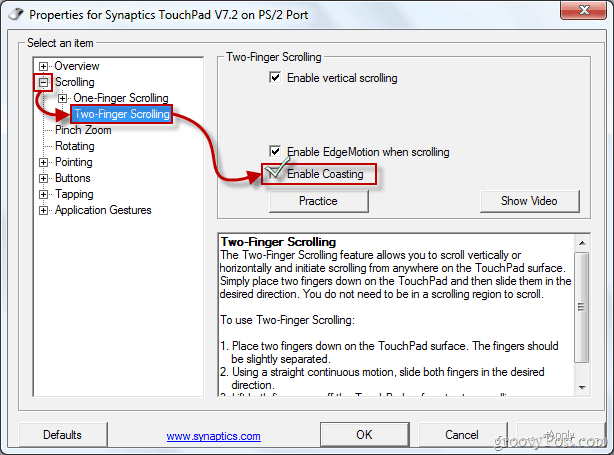
Miután az összes beállítást saját igényei szerint módosította, megteheti kettyenésAlkalmaz és akkor rendben kilépés a illesztőprogram tulajdonságaiból. Most már megadhatja a gépelést, ezúttal remélhetőleg, az érintőpad véletlen megnyomása nélkül.